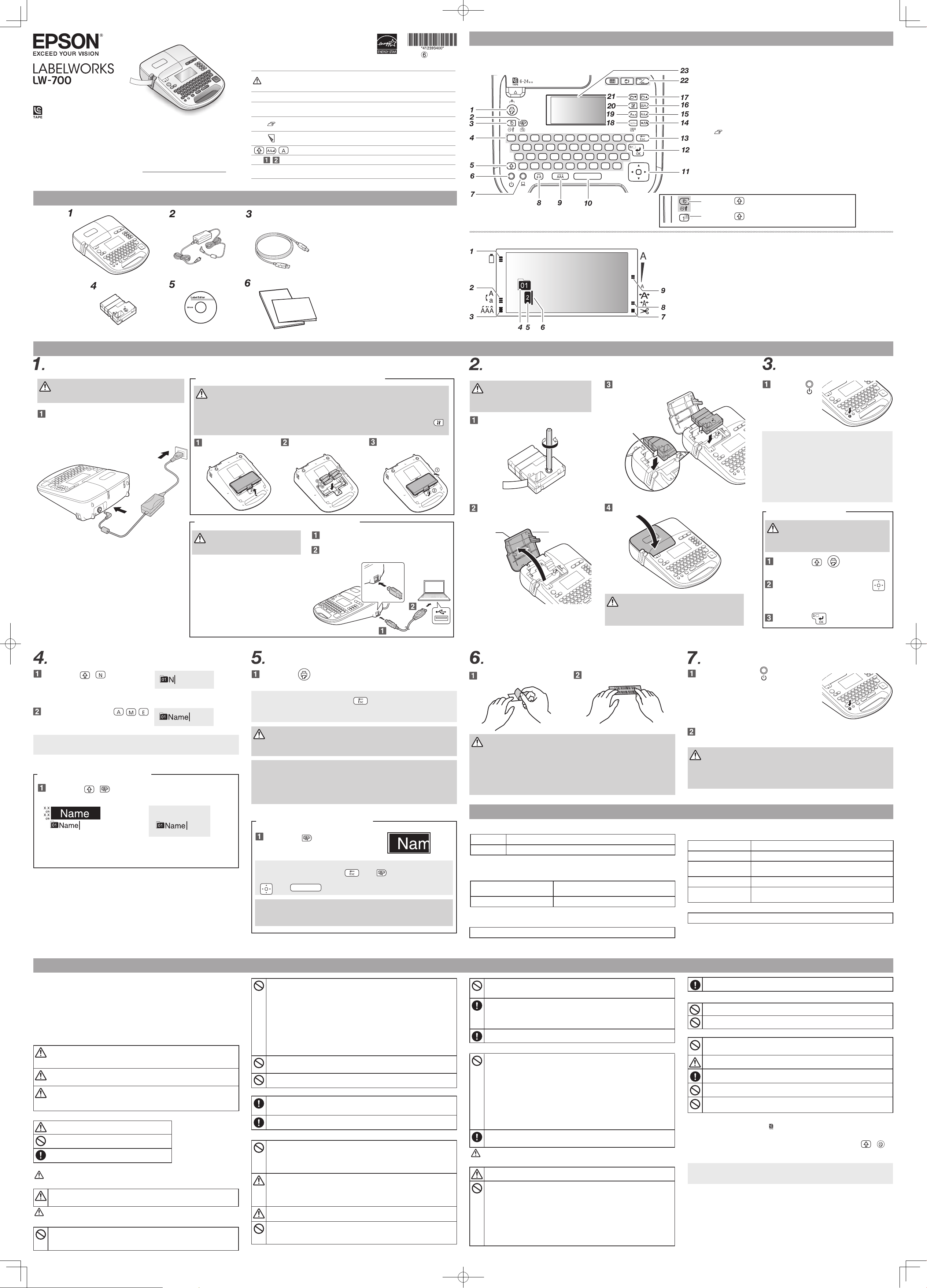
Installez une cartouche de ruban.
Fermez le cache supérieur.
ATTENTION
Assurez-vous que le cache supérieur est
complètement fermé.
Guide de l'utilisateur
Noms des éléments et fonctions
Lisez attentivement ce document an d'utiliser ce produit correctement et en
toute sécurité.
Si le produit ne fonctionne pas correctement, lisez la carte de garantie incluse
et contactez le magasin où vous l'avez acheté. Pour obtenir une assistance
supplémentaire, contactez votre service client d'Epson local.
Visitez également notre site Web à l'adresse www.epson-europe.com/support
pour obtenir de l'aide et une assistance.
Éléments inclus
Spécications
Corps
Dimensions 184 (L) x 238 (P) x 79 (H) (mm) environ
Poids
780 g environ (hormis les batteries, cartouche de ruban)
Conditions d'utilisation
Température en
fonctionnement
De 5 à 35 °C
Température de stockage De -10 à 55 °C
1.
Imprimer
2.
Aperçu
3.
Paramètres d'impression
4.
Touches de caractères
5.
Maj
6.
Marche/arrêt
7.
PC connecté
«Guide de l'utilisateur de
Label Editor distinct»
8.
Verrouillage des majuscules
9.
Accents
10.
Espace
11.
Touches de curseur
1.
LW-700
2.
Adaptateur secteur
3.
Câble USB
4.
Cartouche de ruban
5.
CD-ROM Label Editor
6.
Documents
Alimentation électrique
Adaptateur sec teur
Type AST1116Z1-1
Fabricant Seiko Epson Corp.
Entrée 100-240 Vca, 0,4 A, 50-60 Hz
(adaptateur dédié, câble d'alimentation uniquement)
Sortie 11 Vcc, 1,64 A
Alimentation totale en
sortie
18 W
Batterie
6 piles alcalines AA ou 6 piles Ni-MH AA
Instructions de sécurité
Pour votre sécurité, lisez attentivement les documents connexes pour utiliser ce
produit correctement. Après avoir lu toutes les instructions, conservez ce manuel
à portée de main pour pouvoir vous y référer ultérieurement et trouver la solution
aux problèmes rencontrés.
Vous trouverez ci-après les précautions de sécurité à respecter pour protéger
les utilisateurs, leur environnement et leurs biens contre toute blessure et tout
dommage.
Les précautions sont classées comme suit en fonction des risques de blessures
corporelles et de dommages matériels en cas de non-respect des instructions ou
de mauvaise utilisation de l'appareil.
DANGER
Ce symbole indique des informations qui, si elles sont ignorées, peuvent entraîner
des blessures corporelles graves ou mor telles. Soyez extrêmement vigilant lors de
l'exécution de procédures accompagnées du symbole DANGER.
AVERTISS EMENT
Ce symbole indique des informations qui, si elles sont ignorées, peuvent entraîner des
blessures corporelles graves voire mor telles suite à une erreur de manipulation.
ATTENTIO N
Ce symbole indique des informations qui, si elles sont ignorées, peuvent entraîner des
blessures corporelles, des dommages matériels ou endommager l'appareil suite à une
erreur de manipulation.
Voici la signication de chaque symbole utilisé dans les précautions.
Indique les informations correspondant à un « rappel
important ».
Indique une mise en garde par rapport à une action
interdite ou prohibée.
Indique qu'une procédure est obligatoire.
DANGER
Manipulation des batteries
Si le liquide d'une pile alcaline entre en contact avec vos yeux, ne les frottez pas mais
rincez-les abondamment à l'eau claire et consultez un médecin. Dans le cas contraire,
il pourrait en résulter une cécité.
AVERTISSEMENT
Utilisation de l'adaptateur secteur et du câble d'alimentation
N'utilisez que l'adaptateur secteur et le câble d'alimentation dédiés. N'utilisez
l'adaptateur secteur qu'à la tension spéciée. Dans le cas contraire, une détérioration,
une surchaue, un incendie ou une électrocution peut survenir.
Prenez les précautions suivantes lors de la manipulation de l'adaptateur secteur et du
câble d'alimentation.
Veillez à éviter tout câblage tentaculaire.
Vériez que la che n'est pas poussiéreuse avant de l'insérer dans une prise.
Insérez correctement la che dans la prise.
Ne tenez pas l'adaptateur section ou la che les mains mouillées.
Ne tirez pas sur le câble d'alimentation lors du débranchement de la che. Veillez à
tenir la che lors de son débranchement.
Ne modiez pas l'adaptateur secteur ou le câble d'alimentation.
Protégez l'adaptateur secteur et le câble d'alimentation contre tout choc violent et
ne posez aucun objet lourd sur l'adaptateur secteur ou le câble d'alimentation.
Évitez de tordre ou de torsader l'adaptateur secteur ou le câble d'alimentation.
Ne placez pas l'adaptateur secteur ou le câble d'alimentation près d'un radiateur.
•
•
•
•
•
•
•
•
•
N'utilisez aucun adaptateur secteur ou câble d'alimentation endommagé. Dans le cas
contraire, une détérioration, une surchaue ou de la fumée peut survenir et entraîner
un incendie ou une électrocution.
Ne touchez pas à la che pendant un orage.
Manipulation des batteries
Conservez les batteries hors de por tée des enfants. Elles sont extrêmement
dangereuses si elles sont avalées. Consultez immédiatement un médecin en cas
d'ingestion.
Si vous utilisez des piles Ni-MH rechargeables (SANYO disponible uniquement), suivez
les instructions relatives aux piles et au chargeur.
Utilisation de ce produit
Protégez ce produit contre les chocs ou contraintes (évitez les chutes, les coups
ou de monter dessus). Dans le cas contraire, vous risquez de casser le produit et
d'entraîner un incendie ou une électrocution. Si l'appareil est endommagé, met tez-le
immédiatement hors tension, débranchez l'adaptateur sec teur et retirez les batteries,
puis contactez le service client d'Epson. Si vous continuez de l'utiliser, un incendie ou
une élec trocution pourrait se produire.
Veillez à ne pas renverser de boisson (thé, café, ou jus de fruit) sur le produit. Veillez
également à ne pas pulvériser d'insecticide vers le produit. Il pourrait en résulter un
dysfonctionnement, un incendie ou une élec trocution. Si du liquide a été renversé
sur le produit, mettez-le hors tension, débranchez l'adaptateur secteur et retirez les
batteries immédiatement, puis contac tez le service client d'Epson. Si vous continuez
de l'utiliser, un incendie ou une électrocution pourrait se produire.
Ne touchez pas la tête d'impression car elle est très chaude. Dans le cas contraire, vous
risquez de vous brûler.
N'ouvrez aucun autre cache que le cache supérieur ou le cache des batteries. Dans le
cas contraire, il pourrait en résulter un incendie ou une électrocution. Utilisez toujours
le produit comme indiqué dans ce manuel. Dans le cas contraire, vous pourriez
endommager l'appareil ou vous blesser.
Ne modiez et ne démontez jamais ce produit. Dans le cas contraire, il pourrait en résulter
un incendie ou une électrocution. N'eectuez aucune opération qui n'est pas décrite dans
ce manuel. Dans le cas contraire, vous p ourriez endommager le produit ou vous blesser.
Si vous rencontrez l'un des problèmes suivants, met tez immédiatement l'appareil hors tension,
débranchez l'adaptateur secteur et retirez les batteries, puis contactez le service client d'Epson.
Si le produit émet de la fumée, des odeurs suspectes ou des bruits étranges
Si du liquide ou des corps étrangers pénètrent dans le produit.
Si le produit est tombé ou endommagé
•
•
•
Ne touchez pas la fente d'éjection du ruban pendant l'impression ou lors de l'utilisation
du massicot automatique. Dans le cas contraire, vous risquez de vous blesser.
Autres
N'utilisez pas et ne conservez pas le produit, les batteries, l'adaptateur sec teur, le
câble d'alimentation ou les cartouches de ruban dans les endroits suivants.
Dans un endroit direc tement exposé au soleil.
Dans un endroit où il pourrait devenir extrêmement chaud comme dans un véhicule les fenêtres fermées.
Dans un endroit où il pourrait devenir extrêmement chaud comme à proximité d'un
radiateur ou dans un endroit où la température est très instable comme à proximité du
conduit d'évacuation d'un climatiseur.
Dans un endroit où le produit pourrait être mouillé par une douche (salle de bain) ou une averse (en extérieur).
Dans un endroit poussiéreux ou exposé à la fumée ou à la vapeur comme dans une
cuisine ou à proximité d'un humidicateur.
Sur une sur face instable comme une table bancale ou une surface inclinée.
Dans un endroit exposé aux vibrations et aux chocs.
À proximité de lignes haute tension ou de tout objet générant un champ magnétique.
•
•
•
•
•
•
•
•
Conservez les emballages en plastique de ce produit ou de ce manuel hors de portée
des enfants. Les enfants pourraient s'étouer en les ingérant ou en plaçant leur tête à
l'intérieur.
ATTENTION
Manipulation des batteries
Si du liquide s'écoule d'une batterie, nettoyez-la avec un chion et remplacez-la par une
neuve. Si du liquide entre en contac t avec votre peau, retirez-le immédiatement avec de l'eau.
Si les batteries ne sont pas utilisées correctement, elles peuvent entraîner une fuite, une
surchaue, une explosion, une érosion ou endommager le produit, et d'entraîner un incendie ou
des blessures.
N'utilisez pas des batteries neuves et usagées et ne mélangez pas diérents types de bat teries.
Utilisez des piles alcalines A A ou des piles Ni-MH rechargeables.
Insérez les batteries dans le bon sens.
Retirez les batteries immédiatement lorsqu'elles sont déchargées.
Retirez les batteries si vous n'utilisez pas le produit pendant une période prolongée.
Ne chauez pas les bat teries et ne les jetez pas au feu ou dans l'eau.
Ne pincez pas les batteries avec des pinces métalliques et n'utilisez pas d'objet métallique
pointu (la p ointe d'un portemine ou d'un st ylo à bille par exemple) pour retirer les batteries.
•
•
•
•
•
•
•
Lors de la mise au rebut des batteries usagées, veillez à respecter la réglementation
en vigueur.
Utilisation de l'adaptateur secteur
Ne débranchez pas l'adaptateur secteur lorsque le produit est en cours d'utilisation.
Dans le cas contraire, l'impression peut échouer.
N'utilisez pas l'adaptateur secteur dans un espace restreint et conné et ne le recouvrez pas avec un
vêtement. Dans le cas contraire, l'adaptateur secteur risque de surchauer et d'être endommagé.
Utilisation de ce produit
Ne montez pas sur le produit, ne posez aucun objet lourd sur le produit et ne l'installez
pas sur une surface instable comme une table bancale ou une sur face inclinée. Dans le
cas contraire, le produit risque de tomber et de provoquer des blessures.
Dans un souci de sécurité, débranchez ce produit lorsque vous ne l'utilisez pas.
Avant de procéder au net toyage, débranchez l'adaptateur secteur de la prise et retirez
les batteries.
N'utilisez pas de chion humide ou de solvants (alcool, diluant ou benzine).
N'obstruez pas et n'insérez pas d'objets dans la prise de l'adaptateur secteur fourni ou
dans la fente d'éjection du ruban.
Manipulation des cartouches de ruban
Assurez-vous d'utiliser un ruban LC dédié.
Certains types de ruban peuvent ne pas être coupés par le massicot. Pour les détails, repor tez-vous au manuel du ruban.
Veillez à ne pas le faire tomber. De même, ne le démontez pas. Dans le cas contraire, vous risquez de l'endommager.
Ne forcez pas lors du retrait manuel du ruban. Veillez plutôt à insérer le ruban avec et .
Dans le cas contraire, la cartouche de ruban risque d'être cassée et inutilisable.
Évitez d'utiliser une cartouche dans laquelle il ne reste plus de ruban. Dans le cas contraire, la
tête d'impression risque de surchauer et d'entraîner un dommage ou un dysfonctionnement.
•
•
•
•
•
RAPPEL
Les cartouches de ruban contiennent des rubans d'encre. Lors de la mise au rebut des cartouches
de ruban, veillez à respecter la réglementation locale en vigueur en matière de mise au rebut.
Autres mises en garde
Remarques concernant l'utilisation
Utilisez le clavier délicatement.
Veillez à ne pas vous couper les doigts lors de la découpe des étiquettes.
N'apposez pas d'étiquette sur le corps humain, les êtres vivants, les installations publiques ou tout autre bien
personnel.
Veillez à met tre hors tension après utilisation.
Un message de mise hors tension s'ache lors de la mise hors tension du produit. Ne retirez pas l'adaptateur
secteur tant que le message est aché.
Veillez à ne remplacer les batteries que lorsque l'appareil est hors tension. Si vous remplacez les batteries
alors que le produit est sous tension, des chiers ou données enregistrés sur celui-ci peuvent être supprimés.
•
•
•
•
•
•
Commencer ici
ATTENTION
Veillez à n'utiliser que l'adaptateur secteur fourni.
Branchez l'adaptateur secteur comme illustré
ci-dessous.
Utilisation des batteries (disponibles dans le commerce)
Retirez le cache des
batteries.
Insérez les batteries selon
la polarité appropriée.
Branchement de l'adaptateur secteur fourni
ATTENTION
Assurez-vous que l'appareil est mis hors
tension.
Rembobinez le ruban rose.
Tirez sur la languette pour ouvrir le
cache supérieur.
Installation d'une cartouche de ruban
Appuyez sur .
Mise hors tensi on automatique
Si aucune touche n'est actionnée pendant
cinq minutes,
le LW-700 est automatiquement mis hors tension.
(Les caractères que vous avez saisis pendant la
session en cours sont enregistrés.)
Le LW-700 est automatiquement mis hors tension
s'il n'est pas utilisé pendant une heure alors que PC
connecté est en cours d'utilisation.
Mise sous tension
ATTENTION
Veillez à alimenter le ruban chaque fois que vous
installez une cartouche de ruban.
Appuyez sur + .
Le menu de réglage s'ache sur l'écran.
Sélectionnez un élément à l'aide de .
Alim. ruban : alimente le ruban.
Alim. & Coupe : alimente et coupe le ruban.
Appuyez sur .
Alimentation du ruban
Saisie de texte (par exemple : Name)
Appuyez sur + .
Appuyez sur les touches : , ,
« Name » s'ache sur l'écran.
RAPPEL
Pour styliser votre texte, reportez-vous au verso.
Appuyez sur .
L'image d'impression déle sur l'écran.
RAPPEL
Pour quitter l'aperçu, appuyez sur ou sur .
Vous pouvez arrêter temporairement le délement du texte en appuyant sur
ou sur .
•
•
Attention
Les étiquettes imprimées peuvent être diérentes des images achées en
aperçu.
Apposition d'une étiquette
Retirez la pellicule protectrice.
Mise hors tension
Appuyez sur la touche .
Les caractères que vous avez saisis pendant
la session en cours sont enre gistrés même
lorsque le LW-700 est mis hors tension. Ils s'afchent lorsque vous le remettez sous tension.
Débranchement de l'adaptateur secteur fourni
Débranchez l'adaptateur secteur de la prise électrique et du LW-700.
ATTENTION
Le message « Mise hors tens. » s'ache lors de la mise hors tension de ce
produit. Ne retirez pas l'adaptateur secteur tant que le message est aché.
Si ce produit n'est pas utilisé pendant une période prolongée, retirez les
batteries, l'adaptateur secteur et la cartouche de ruban du produit.
•
•
Appuyez sur .
L'étiquette est découpée automatiquement une fois l'impression terminée.
RAPPEL
Pour annuler l'impression, appuyez sur .
Selon le réglage de la marge ou le type d'étiquette, le ruban peut être alimenté
et coupé avant l'impression.
•
•
ATTENTION
N'introduisez pas vos doigts dans la fente d'éjection du ruban.
Ne tirez pas sur le ruban tant que l'impression n'est pas terminée.
•
•
Attention
Le message « Pas de ruban » s'ache sur l'écran si la cartouche de ruban n'est
pas chargée ou placée de manière incorrecte.
La longueur de l'étiquette indiquée sur l'écran est approximative et peut ne pas
correspondre exactement à la longueur de l'étiquette imprimée.
Il n'est pas possible d'imprimer une étiquette de plus de 16 m de longueur.
•
•
•
Impression d'une étiquette
Appuyez sur + .
Apposez l'étiquette et frottez-la
fermement.
ATTENTION
Selon l'environnement dans lequel vous utilisez des étiquettes et la nature de
la surface d'apposition, les étiquettes peuvent se décoller ou être décolorées et
de l'adhésif peut rester collé ou endommager la surface d'apposition. Vériez
l'environnement et la nature de la surface d'apposition avant l'utilisation.
Epson décline toute responsabilité concernant les dommages ou pertes résultant
des causes mentionnées ci-dessus.
1.
Indique le niveau de batterie
restant.
2.
Indique le cas d'utilisation.
3.
Clignote lors de la sélection d'un
accent.
4.
Indique le numéro de l'étiquette
en cours.
5.
Indique la ligne en cours de
modication. S'ache en cas de
présence de plusieurs lignes.
12.
Entrée
13.
Supprimer
14.
Liste des symboles
15.
Choix de la police
16.
Menu Édition
17.
Augmente le numéro d'étiquette.
18.
Menu N° de séquence
19.
Taille de police
20.
Menu Préférence
21.
Diminue le numéro d'étiquette.
22.
Formes d'étiquettes spéciales
23.
Écran
Clavier
Pour plus d'informations, reportez-vous au verso.
Appuyez sur + une touche avec un symbole bleu pour
utiliser la fonction associée.
Écran
ATTENTION
Veillez à mettre hors tension avant d'installer les batteries.
Utilisez des piles alcalines AA ou des piles Ni-MH rechargeables (SANYO disponible uniquement).
Les autres types de batteries ne peuvent pas être utilisés.
Si vous utilisez des piles Ni-MH rechargeables, dénissez « Type batterie » sur « Ni-MH ». (Appuyer sur )
Lorsque vous utilisez des piles Ni-MH, le niveau de batterie indiqué peut ne pas être exact.
•
•
•
•
Achage de l'image d'impression
Changement de style d'achage
6.
Curseur
7.
Lorsque cet indicateur est éteint, le
ruban n'est pas automatiquement
coupé après l'impression.
8.
Indique la largeur de police
personnalisée utilisée.
9.
Indique le réglage de taille de
police actuellement sélectionné.
Fermez le cache des
batteries.
Utilisation du logiciel Label Editor (PC connecté)
Branchez le câble USB au LW-700.
Branchez l'autr e con necteur du câbl e USB à
l'ordinateur.
ATTENTION
Veillez à bien utiliser le câble USB fourni.
Reportez-vous au « Guide de l'utilisateur de
Label Editor » pour savoir comment installer
et utiliser Label Editor.
Appuyez sur + une touche représentée par un caractère
bleu pour saisir le caractère aché en bleu.
Largeur de ruban prise en charge
6 mm, 9 mm, 12 mm, 18 mm, 24 mm
Conventions utilisées dans ce manuel
ATTENTIO N
Indique des informations qui, si elles sont ignorées, peuvent
entraîner des blessures corporelles, des dommages matériels ou
endommager l'appareil suite à une erreur de manipulation.
Attent ion
Indique des informations importantes sur le LW-700.
RAPPEL
Indique des informations et points supplémentaires pouvant être
utiles.
Indique un autre manuel dans lequel des informations détaillées
sont disponibles.
Indique un titre au verso dans lequel des informations détaillées
sont disponibles.
, ,
Indique les boutons du LW-700.
,
Indique les étapes d'une procédure.
« Nom »
Indique les éléments de menu, les messages achés sur l'écran
ou le titre d'un manuel. Par exemple : « Activé », « Démar. impr. ? »
Languette
Cache supérieur
Style 1
Style 2
L'aperçu et la longueur de
l'étiquette s'achent également.
Jusqu'à 4 lignes peuvent être
achées simultanément.
Introduisez l'extrémité
du ruban dans la fente
d'éjection du ruban
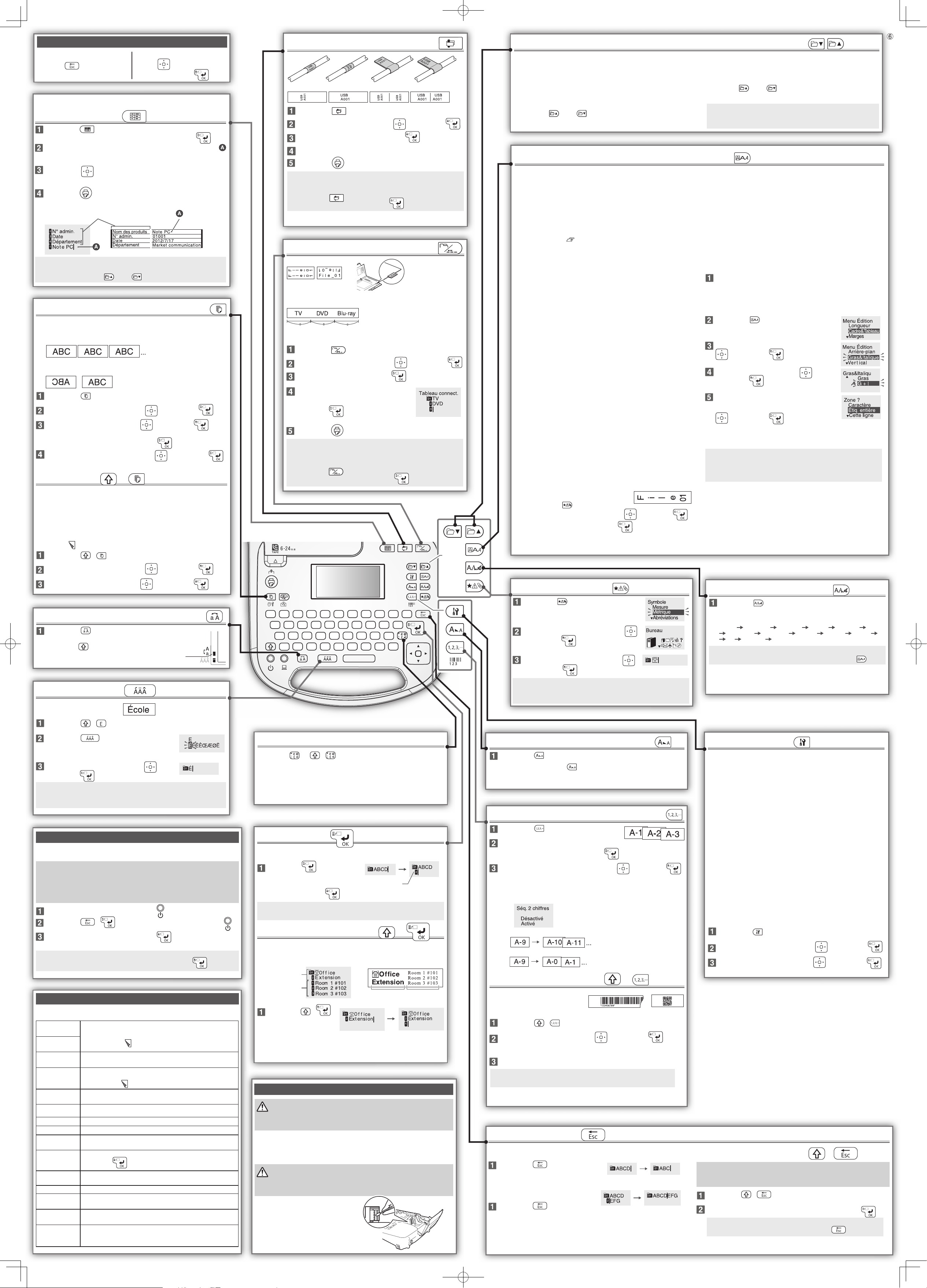
Nettoyage
ATTENTION
Avant de procéder au nettoyage, mettez l'appareil hors tension et débranchez
l'adaptateur secteur.
Extérieur
Nettoyez-le avec un chi on doux. S'il est vraiment très sale, utilisez un chi on
légèrement imbibé d'eau.
ATTENTION
N'utilisez jamais de produits chimiques ou de solvants comme de la benzine
ou de l'alcool, ni même de lingettes imprégnées de produits chimiques.
Tête d'impression
Nettoyez la tête d'impression avec un
coton-tige.
Ajout d'un symbole
Appuyez sur .
Sélectionnez une catégorie à l'aide de
et appuyez sur
.
Sélectionnez un symbole à l'aide de
et appuyez sur
.
RAPPEL
Consultez la « Liste des symboles » sur la che séparée pour connaître
les symboles disponibles.
Touche Supprimer
Longueur > Automatique, 3,0 à 40,0 cm
Dé nit la longueur de l'étiquette.
Lorsque l'option « Automatique » est sélectionnée, la longueur de
l'étiquette est adaptée au texte en cours.
Choisissez la mise en page du texte entre Gauche, Centrer, Justi er
et Droite une fois la longueur de l'étiquette dé nie.
Cadre&Tableau « Liste des symboles » sur la che séparée
Stylise le texte avec un cadre ou insère un tableau.
Marges > Minimum, Courte, Moyenne, Longue, Largeur rub /3,
Largeur ruban
Dé nit les marges gauche et droite.
Mise en page > Gauche, Centrer, Justi er, Droite
Dé nit la mise à jour lorsque plusieurs lignes sont utilisées.
Style > Contour, Normal, Ombre, O + C
Applique un style de caractère au texte.
Espace carac. > Aucun, Étroit, Normal, Étendu
Dé nit l'espacement entre les caractères.
Bordure&Ligne > Barré, Souligné, Aucune, Bordure, Bord.ronde,
Ombrage, Trame dte, Trame arr.
Applique une bordure, un soulignement, une ombre, etc., au texte.
Largeur carac. > Très petit, Petit, Étroit, Normal, Étendu
Vous permet de modi er la largeur ou la hauteur des caractères.
Arrière-plan > Aucun, 1 Vague, 2 Diamant, 3 Fleur, 4 Cartes,
5 Arabesq., 6 Trame fd, 7 Point.
Dé nit le motif de l'arrière-plan.
Gras&Italique > Italique, Normal, Gras, G + I
Met le texte en gras ou en italique.
Vertical > Désactivé, Activé
L'orientation de l'étiquette peut être définie sur une orientation
verticale.
Lors de la saisie de numéros à deux chi res
Dé fin issez « Vertic al » sur « Ac tivé » au
préalable.
1. Appuyez sur .
2.
Sélectionnez « Chif.doubles » à l'aide de et appuyez sur
.
3. Saisissez les chi res et appuyez sur .
Taille police > Normal, 1 ligne, 2 lignes, 3 lignes, 4 lignes, 5-8 lignes
Vous pouvez modi er la taille de police du texte ou d'un bloc ligne
par ligne. Parmi les éléments de réglage prédéfinis, sélectionnez
celui dont le nombre de lignes correspond à celui du texte ou du
bloc que vous souhaitez modi er.
Pour rétablir les réglages précédents, sélectionnez « Normal ».
Police > SansS., SansS.HG, SansS.ST, Gothic, B.Gothic, Roman,
US Roman, CL Roman, Mincho, Gyosho, Reisho, BR, CB, ScriptPL
Modi e le type de police du texte.
Procédure de réglage
Placez le curseur.
Placez le curseur à gauche des caractères auxquels vous souhaitez
appliquer une fonction.
Si vous appliquez la fonction à une ligne ou un bloc spécifique,
véri ez que le curseur se trouve sur la ligne ou le bloc.
Appuyez sur .
Par exemple : pour appliquer Gras&Italique
Sélectionnez « Gras&Italique » à l'aide de
et appuyez sur .
Sélectionnez « G + I » à l'aide de et
appuyez sur .
Sélectionnez une zone à laquelle vous
souhaitez appliquer la fonction à l'aide de
et appuyez sur
.
Lorsque l'option « Caractère » est sélectionnée,
la fonc tion s'applique à tous les caractères situés à droite du
curseur.
RAPPEL
Lorsque l'option « Longueur », « Marges » ou « Arrière-plan » est
sélectionnée dans le menu Édition, les réglages s'applique à
l'ensemble de l'étiquette.
Réglage d'une impression spéciale
Impr. copies
Lorsque l'option « Jusqu'à arrêt » est sélectionnée, les étiquettes sont
imprimées en continu jusqu'à ce qu'une touche soit actionnée.
Impr. miroir
Appuyez sur .
Sélectionnez une fonction à l'aide de et appuyez sur .
Sélectionnez une option à l'aide de et appuyez sur .
Lorsque l'option « Impr. copies » - « Rég. nombre » est sélectionnée,
saisissez le nombre de copies et appuyez sur .
Sélectionnez « Démar. impr. ? » à l'aide de et appuyez sur
.
L'impression démarre.
Param. impr. +
Densité impr.
Réglable sur sept niveaux. Utilisez généralement 0.
Coupe auto
Lorsque l'option « Désactivé » est sélectionnée, l'étiquette n'est pas
coupée automatiquement.
Pour découper le ruban, coupez-le à l'aide de la fonc tion « Alim. &
Coupe ». « Alimentation du ruban »
Appuyez sur + .
Sélectionnez une fonction à l'aide de et appuyez sur .
Sélectionnez une option à l'aide de et appuyez sur .
Lorsqu'un message s'a che
Cette section décrit les solutions possibles lorsque les messages suivants
s'a chent sur l'écran.
Vérif. batterie
Changer piles
Les batteries sont déchargées. Mettez hors tension et
remplacez toutes les batteries par des neuves.
Pour savoir comment remplacer les batteries, consultez la
section suivante :
« Utilisation des batteries (disponibles
dans le commerce)
»
Vérif. batterie
Changer Ni-MH!
Couvercle ouvert
Mise hors tens
.
Le cache supérieur est ouvert. Fermez le cache, puis remettez
sous tension.
Pas de ruban
Véri ez si la cartouche de ruban est chargée ou placée correctement.
Pour savoir comment installer une cartouche de ruban, consultez la
section suivante : « Installation d'une cartouche de ruban »
Vérif cartouche
de ruban
Le ruban chargé n'est pas pris en charge. Insérez une cartouche
appropriée.
Insér. ruban 24* L'impression sur un ruban 24 mm seulement est possible.
Utilisez un ruban de 24 mm.
Rub trop étroit
Impossible d'imprimer sur le ruban chargé. Remplacez par un ruban plus grand.
Trop de lignes
Supprimez des lignes car elles sont supérieures à la valeur spéci ée.
Impression
trop longue !
Abrégez le texte. Impossible d'imprimer car la longueur du
texte est supérieure à 16 m.
Texte trop long
Continuer ?
Le texte dépasse la longueur spéci ée. Abrégez le texte ou
appuyez sur pour imprimer l'étiquette sur la longueur
du texte.
Plus de n°
de séquence !
Une seule séquence de numéros de série peut être dé nie à la
fois.
Plus c-bar!
Un seul code-barres peut être créé à la fois.
QRCODE trop long
E ectuez l'une des opérations suivantes : Utilisez un ruban plus large.
Réduisez le texte ou la taille de cellule. Réduisez le « Niv.correction ».
Surchau e !
La tête d'impression est surchau ée. Mettez hors tension et retirez la
cartouche de ruban, puis laissez le produit jusqu'à ce qu'il ait refroidi.
Erreur de moteur
Le fonctionnement du moteur est anormal. L'appareil est
automatiquement mis hors tension. Remettez l'appareil sous tension.
Si l'erreur persiste, contactez votre service client d'Epson local.
Changement de la police
Appuyez sur .
La police utilisée pour l'ensemble du texte est modi ée.
Les polices apparaissent dans l'ordre suivant.
SansS. SansS.HG SansS.ST Gothic B.Gothic Roman
US Roman CL Roman Mincho Gyosho Reisho BR
CB Script PL puis retour à SansS.
RAPPEL
Pour modi er le réglage par ligne ou par caractère, utilisez .
Création d'étiquettes avec des numéros de série
Appuyez sur .
Saisissez un chi re (0 à 9 ou 00 à 99) ou un
caractère (A à Z ou a à z) et appuyez sur .
Sélectionnez un nombre de répétition à l'aide de et appuyez sur .
Si le nombre de rép étit ion est deux ou plus, la même étiqu ette est
imprimée le nombre de fois spéci é, et le chi re/caractère est incrémenté.
Si un nombre à un chi re (2 par exemple) est saisi à l'étape 2, ce qui suit
s'a che.
Activé : 10 après 9 jusqu'à 99.
Désactivé : revient à 0 après 9.
Ajout d'un code-barres
+
Types de codes-barres pris en charge :
EAN-8, EAN-13,CODE128, CODE39,
QR CODE, ITF, CODABAR, UPC-A, UPC-E
Appuyez sur + .
Sélectionnez un élément à l'aide de et appuyez sur .
Passez aux options suivantes jusqu'à ce que le réglage est terminé.
Lorsque [| ] s'a che sur l'écran, saisissez le numéro du code-barres.
RAPPEL
Un seul code-barres peut être inséré dans une étiquette.
Création d'une étiquette ou édition d'une étiquette existante
Initialisation des réglages
Initialisez les réglages si le LW-700 ne fonctionne pas normalement, une
interruption de l'a chage par exemple.
Attention
Cette fonction initialise les réglages. Soyez extrêmement vigilant avant
d'initialiser.
L'ensemble du texte créé sera perdu et les réglages que vous avez dé nis seront
réinitialisés.
Si l'appareil est sous tension, appuyez sur pour le mettre hors tension.
Appuyez sur + de manière prolongée, puis appuyez sur .
Lorsqu'un message s'a che, appuyez sur .
Les réglages sont initialisés.
RAPPEL
Pour annuler l'initialisation, appuyez sur une touche autre que .
Menu Préférence
Vous pouvez régler le LW-700 pour une utilisation plus confortable en
dé nissant les options suivantes.
Contraste
Vous pouvez régler la di érence entre les zones claires et sombres
sur l'écran.
Rétro-éclairé
Active/désactive le rétroéclairage de l'écran.
Type batterie
Si vous utilisez des piles Ni-MH, sélectionnez « Ni-MH ».
L'option « Alcaline » est sélectionnée par défaut.
Langue
Vous pouvez choisir la langue a chée sur l'écran entre les options
suivantes :
English, Español, Italiano, Português-EU, Français, Nederlands,
Deutsch, Svenska, Suomi, Norsk, Dansk, Português-Br
pouce:cm
L'unité de longueur utilisée pour indiquer la taille de l'étiquette
peut être changée entre pouce et cm.
Procédure de réglage
Appuyez sur .
Sélectionnez une fonction à l'aide de et appuyez sur .
Sélectionnez un élément à l'aide de et appuyez sur .
Création d'un onglet et d'une étiquette multiple
Appuyez sur .
Sélectionnez une fonction à l'aide de et appuyez sur .
Sélectionnez la longueur et appuyez sur .
Saisissez les caractères et/ou les symboles.
Lorsque l'option « Pann. » est sélectionnée,
appuyez sur
, puis saisissez le texte de
l'étiquette suivante.
Appuyez sur .
RAPPEL
Un ruban de 6 mm ne peut pas être utilisé avec cette fonction.
Pour créer une étiquette autre qu'un onglet ou une étiquette
multiple :
1. Appuyez sur .
2. Sélectionnez « Quitter » et appuyez sur .
•
•
Création d'une étiquette pour câbles
Appuyez sur .
Sélectionnez une fonction à l'aide de et appuyez sur .
Sélectionnez la longueur et appuyez sur .
Saisissez les caractères et/ou les symboles.
Appuyez sur .
RAPPEL
Lors de la création d'une étiquette « Ret:H », utilisez un ruban de 24 mm
.
Pour créer une étiquette autre qu'une étiquette pour câbles :
1. Appuyez sur .
2. Sélectionnez « Quit. » et appuyez sur .
•
•
Création d'une étiquette de gestion
des équipements
Appuyez sur .
Lorsque le message « Remplacer txt ? » s'a che, appuyez sur .
Saisissez le texte pour « Nom des produits » illustré à l'aide de
dans l'exemple ci-dessous.
Appuyez sur pour passer à la ligne suivante, puis saisissez le
texte.
Appuyez sur .
RAPPEL
Pour créer une étiquette autre qu'une étiquette de gestion des
équipements, appuyez sur ou sur .
Changement entre majuscules et minuscules
Appuyez sur .
Pour mettre partiellement les caractères en majuscules,
appuyez sur de manière prolongée et saisissez les
caractères.
Ajout d'un accent
Lors de la saisie de É par exemple
Appuyez sur + .
Appuyez sur .
La liste des caractères s'a che.
Sélectionnez un caractère à l'aide de et
appuyez sur
.
RAPPEL
Consultez la « Liste des symboles » sur la che séparée pour connaître les
caractères accentués disponibles.
Changement de la taille de police
Appuyez sur .
Appuyez plusieurs fois sur jusqu'à ce que la taille de police souhaitée
s'a che.
Touche Entrée
Ajout d'une ligne
Appuyez sur .
Po ur passer à la lign e, pl acez le
curseur où vous souhaitez insérer la
ligne, puis appuyez sur .
RAPPEL
Si le message « Trop de lignes » s'a che, réduisez le nombre de lignes.
Ajout d'un nouveau bloc +
En divisant le texte en blocs, vous pouvez changer le style et le nombre de
lignes bloc par bloc.
Appuyez sur + .
Un nouveau bloc démarre
à partir du caractère situé
à côté du curseur.
Ajout d'une marque de ponctuation
Appuyez sur (ou + ) pour obtenir la marque suivante.
* L’emplacement de la ponctuation et des symboles imprimés varie en
fonction du pays d’achat.
Décoration de votre étiquette (Menu Édition)
Vous pouvez styliser votre étiquette en dé nissant les options suivantes :
Le texte que vous avez saisi avant de mettre le LW-700 hors tension
est enregistré jusqu'à sa suppression ou jusqu'à l'initialisation des
réglages.
Ainsi, lorsque le LW-700 est mis sous tension, l'écran a che le texte
saisi avant la dernière mise hors tension du LW-700.
Lorsque le texte s'a che :
Remplacez le texte a ché. (Le texte remplacé est supprimé.)
Appuyez sur ou sur et sélectionnez un numéro d'étiquette
qui ne contient pas de texte, puis saisissez du texte.
•
•
Lorsqu'aucun texte ne s'a che :
Saisissez du texte.
Pour créer l'étiquette suivante en continu :
Appuyez sur ou sur et sélectionnez un numéro d'étiquette à
utiliser, puis saisissez du texte.
RAPPEL
Le numéro d'étiquette est compris entre 00 et 99. Jusqu'à
100 étiquettes peuvent être créées à la fois.
Suppression de caractères
Appuyez sur .
Un caractère est supprimé vers l'arrière.
Suppression de lignes
Appuyez sur au niveau du
numéro de ligne.
Suppression de tout le texte +
Attention
Cette opération supprime l'ensemble du texte de l'étiquette en cours. Le
texte supprimé ne peut pas être récupéré.
Appuyez sur + .
Lorsque le message « Suppr. tout ? » s'a che, appuyez sur .
RAPPEL
Pour quitter sans supprimer le texte, appuyez sur .
Fonctions des touches pendant l'utilisation
Pour répéter ou quitter sans modi er
le réglage :
Pour sélectionner un élément de
réglage :
Pour valider le réglage :
Bloc 1 Bloc 2
Bloc 1
Bloc 2
Étiquette
Écran
Enr.:V
Enr.:H Drap:V
Drap:H
Activé
Désactivé
La seconde
ligne
Le texte dans est pour cette cellule.
Saisi automatiquement.
ÉtiquetteÉcran
Ong:V Ong:H
Pann.
Crée des étiquettes de même largeur lorsque la longueur est spéci ée
dans « Longueur ».
Lorsque l'option « Automatique » est sélectionnée dans « Longueur »,
les marges de l'étiquette sont identiques.
L'indicateur indique le cas d'utilisation.
